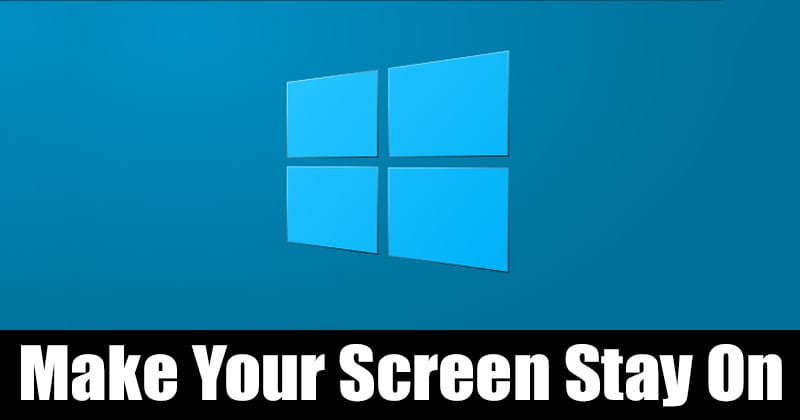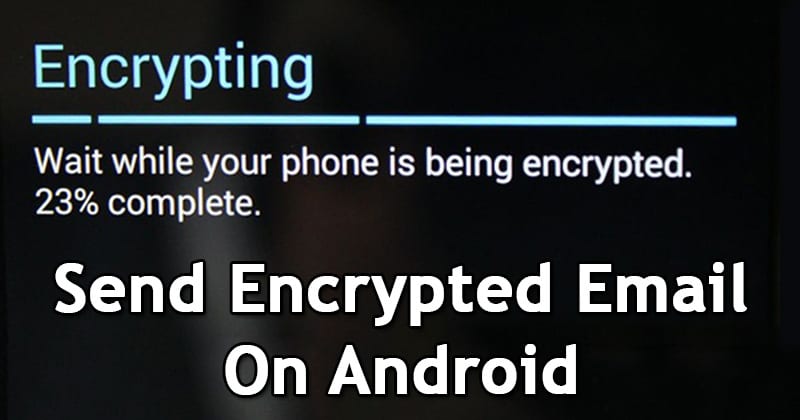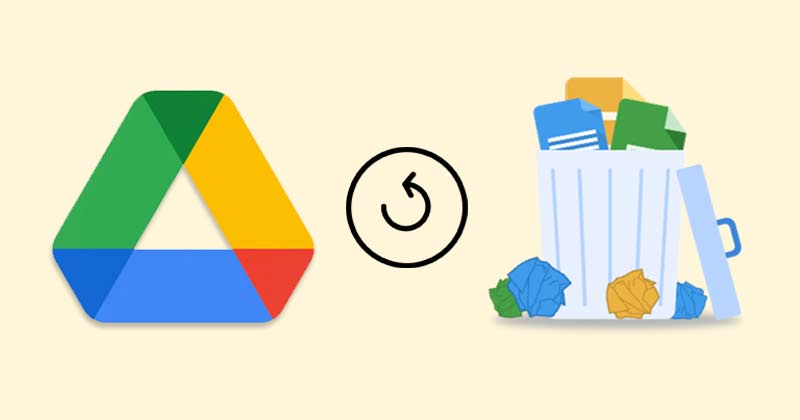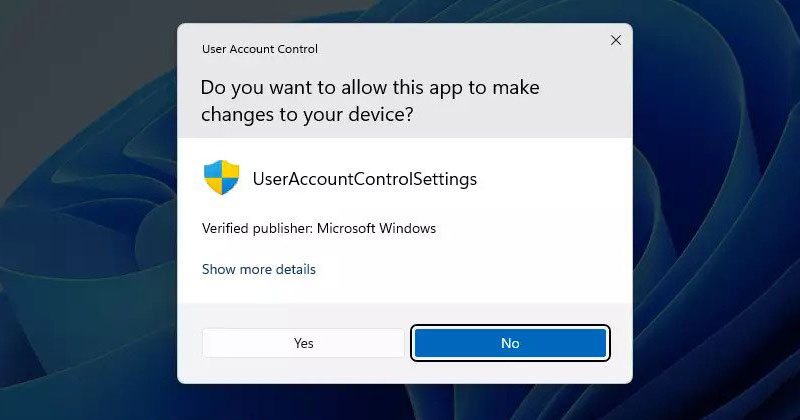
Pokud používáte operační systém Windows, možná znáte funkci Řízení uživatelských účtů. Kdykoli se pokusíte nainstalovat aplikaci do systému, zobrazí se dialogové okno UAC.
Účelem UAC je zabránit neoprávněným změnám ve vašem počítači bez povolení správce. Funkce UAC systému Windows 11 může blokovat některé akce prováděné malwarem.
Například UAC zablokuje nebo vás upozorní, pokud se nějaký program pokusí přidat malware nebo provede změny v nastavení systému. Ačkoli je to užitečná funkce, někteří by možná chtěli změnit způsob, jakým systém Windows oznamuje změny v jejich počítači.
Dobrá věc je, že Řízení uživatelských účtů lze snadno nakonfigurovat podle vašich preferencí prostřednictvím ovládacího panelu. V tomto článku se tedy podělíme o podrobného průvodce, jak zapnout ovládání uživatelských účtů v systému Windows 11.
Kroky k povolení/zakázaní řízení uživatelských účtů (UAC) ve Windows 11
Zde použijeme ovládací panel k povolení funkce Řízení uživatelských účtů. Postupujte podle několika jednoduchých kroků uvedených níže.
1. Nejprve otevřete vyhledávání ve Windows 11 a zadejte do Ovládacích panelů.
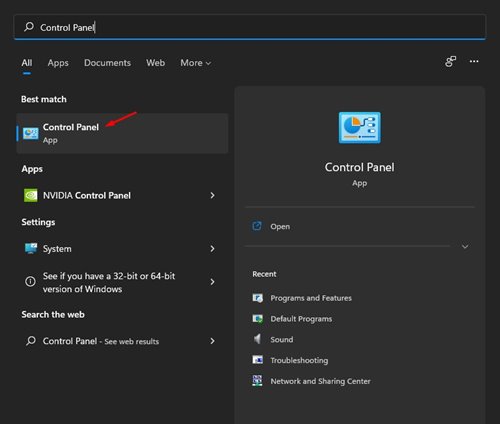
2. V Ovládacích panelech klikněte na možnost Uživatelské účty.
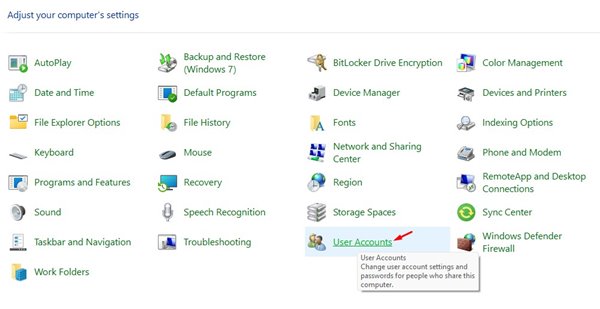
3. Na další obrazovce klikněte na Změnit nastavení řízení uživatelských účtů.
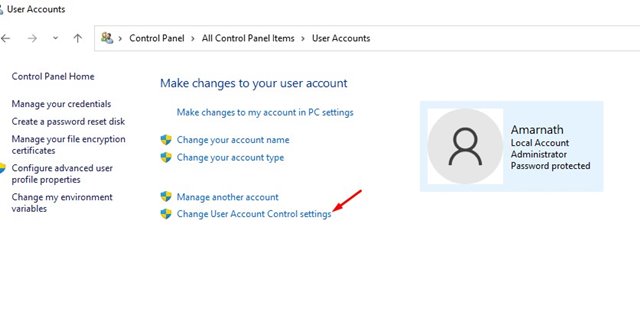
4. Nyní uvidíte stránku Nastavení řízení uživatelských účtů s vertikálním posuvníkem se 4 různými nastaveními.
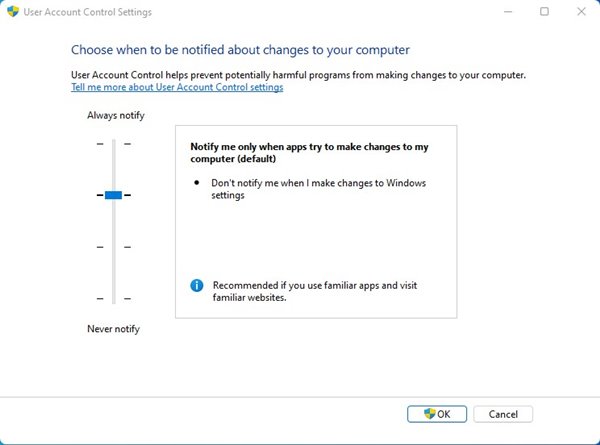
5. V této fázi musíte přetáhnout posuvník podle svých preferencí. Pokud například nastavíte posuvník na úplně první možnost, spustí se výzva UAC, kdykoli se software pokusí provést změnu.

6. Čtvrtá a poslední možnost zcela zakáže UAC. To znamená, že jakékoli aplikace mohou provádět změny ve vašem počítači bez jakékoli bezpečnostní kontroly.
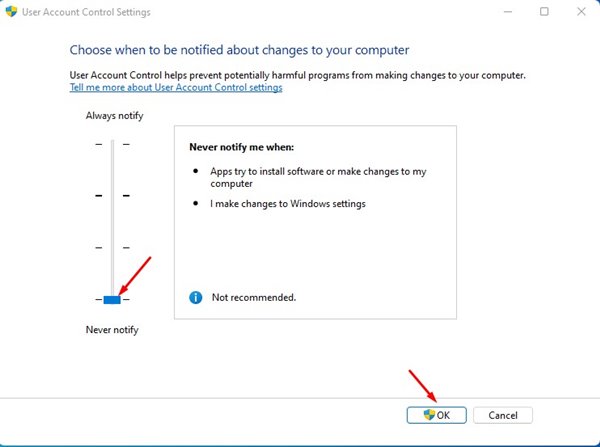
7. Pokud chcete zabezpečit svůj počítač, je nejlepší nastavit posuvník na druhou možnost. To spustí výzvu UAC vždy, když se aplikace třetí strany pokusí provést změny v počítači.
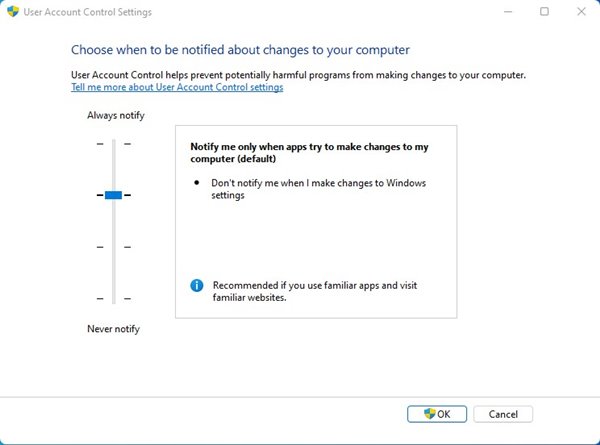
A je to! Jsi hotov. Takto můžete povolit/zakázat výzvu k řízení uživatelského účtu v systému Windows 11.
Řízení uživatelských účtů neboli UAC je skutečně zásadní bezpečnostní funkcí. Tuto funkci byste měli na svém počítači povolit, abyste zabránili neoprávněným změnám. Doufám, že vám tento článek pomohl! Sdílejte to prosím také se svými přáteli. Máte-li v této souvislosti nějaké pochybnosti, dejte nám vědět do pole pro komentáře níže.